Veel mensen zoeken een alternatief voor WhatsApp en vinden een nieuw thuis in Signal. In deze gids geven we iedereen die de chat-app voor het eerst gebruikt een aantal praktische tips. Dit is onze beginnersgids voor Signal.
Lees verder na de advertentie.
Steun iPhoned
Je gebruikt een adblocker. Dat vinden we jammer, want advertenties hebben we nodig om onze artikelen gratis aan te bieden. Steun iPhoned door ons aan je whitelist toe te voegen. Alvast bedankt!
Signal beginnersgids: aan de slag met WhatsApp-alternatief
Het is onrustig rondom WhatsApp. De chat-app is in de Verenigde Staten begonnen met het delen van gebruikersdata met Facebook, het moederbedrijf. Veel mensen zijn daarom op zoek naar een alternatief en daar komt Signal om de hoek kijken. De veilige chat-app speelt zichzelf in de kijker met uitstekende privacyvoorwaarden, is gratis en op vrijwel alle platformen verkrijgbaar.
In deze beginnersgids richten we ons op de basisprincipes. Van downloaden, chatten tot aan het maximaal beschermen van je privacy: met deze tips kun je snel aan de slag. Tik op één van onderstaande links om direct naar het betreffende onderdeel van deze Signal-beginnersgids te gaan, of lees gewoon de hele handleiding.
Index: Signal beginnersgids
1. Signal downloaden en installeren
Voordat we beginnen moet je Signal downloaden. De app is verkrijgbaar op vrijwel alle platformen. Tik op de linkjes hieronder om het WhatsApp-alternatief binnen te halen:
Vervolgens moet je de app ‘installeren’. Dit doe je door je telefoonnummer in te voeren en een profiel in te vullen. Eventueel kun je ook een foto uploaden zodat gesprekspartners zien hoe je eruitziet. Tijdens het registreren stuurt Signal een sms-bericht ter verificatie. De code uit dit berichtje heb je nodig om het profiel aan te maken.
Signal Messenger
Signal Messenger, LLC
2. Zo is de app opgebouwd
Als het goed is heb je nu toegang tot Signal. De app is behoorlijk overzichtelijk opgebouwd. Op het beginscherm kom je lopende chats tegen, linksboven het instellingenmenu en een nieuwe (groeps)chat begin je door op het potlood rechtsboven te tikken. Wil je een foto naar iemand via Signal versturen? Dan tik je op de camera (naast het potlood).
3. Chatten doe je zo
Signal is net als WhatsApp een chat-app. Je kunt dus zowel individuele gesprekken voeren, als groepsgesprekken. Een individueel gesprek start je door rechtsboven in het scherm op het potlood-icoon te drukken en vervolgens iemand uit de lijst te kiezen. Een groepsgesprek aanmaken doe je door bovenaan “Nieuwe groep” te selecteren en vervolgens de deelnemers toe te voegen.
Vanuit dit menu kun je ook kennissen uitnodigen voor Signal, want je kunt alleen met elkaar chatten als de app op beide smartphones geïnstalleerd is. Vervolgens kun je tekst, foto’s, filmpjes en audio naar elkaar versturen, zoals je van een chat-app gewend bent.
Je kunt elkaar ook (video)bellen via Signal. Open de chat met degene die je wil spreken en tik rechtsboven op de camera- of telefoon-knop om hem/haar aan de lijn te krijgen. Net als WhatsApp kan ook Signal overweg met stickers, oftewel geanimeerde animaties. Stickers gebruik je door op het icoontje naast de camera te drukken. Vervolgens kun je stickerpakketten downloaden en die naar de ander versturen.
4. Profiel en app aanpassen
Wil jij je Signal-profiel personaliseren? Tik dan op je profielicoon linksboven in het scherm. Vervolgens kom je in het instellingenmenu van de app terecht. Druk bovenaan op je naam om deze eventueel te wijzigen, en bijvoorbeeld een profielfoto te uploaden.
Vanuit het instellingenmenu kun je ook het uiterlijk van het WhatsApp-alternatief aanpassen. Je kunt kiezen tussen een licht en donker thema, of het thema laten bepalen door de systeeminstellingen. Hierbij doet Signal automatisch het licht uit op het moment dat de donkere modus van je smartphone aangaat.
5. Veiliger chatten
Signal heeft privacy hoog in het vaandel staan en zit boordevol slimmigheden om jouw informatie te beveiligen. Je kunt in Signal bijvoorbeeld “verlopende berichten” naar elkaar sturen, waardoor de inhoud van berichten na een door jou opgegeven periode automatisch wordt gewist. WhatsApp heeft deze functie tegenwoordig ook, maar op Signal kun je er meer mee sleutelen:
- Open de chat waarvan je de inhoud automatisch wil laten verwijderen;
- Tik bovenaan op diegene haar/zijn naam en verschuif de schakelaar bij “Verlopende berichten”;
- Geef vervolgens aan of naar elkaar verzonden berichten na 5 seconden, 1 week of alles daartussenin verwijderd moeten worden. De timer gaat lopen op het moment dat het bericht wordt geopend.
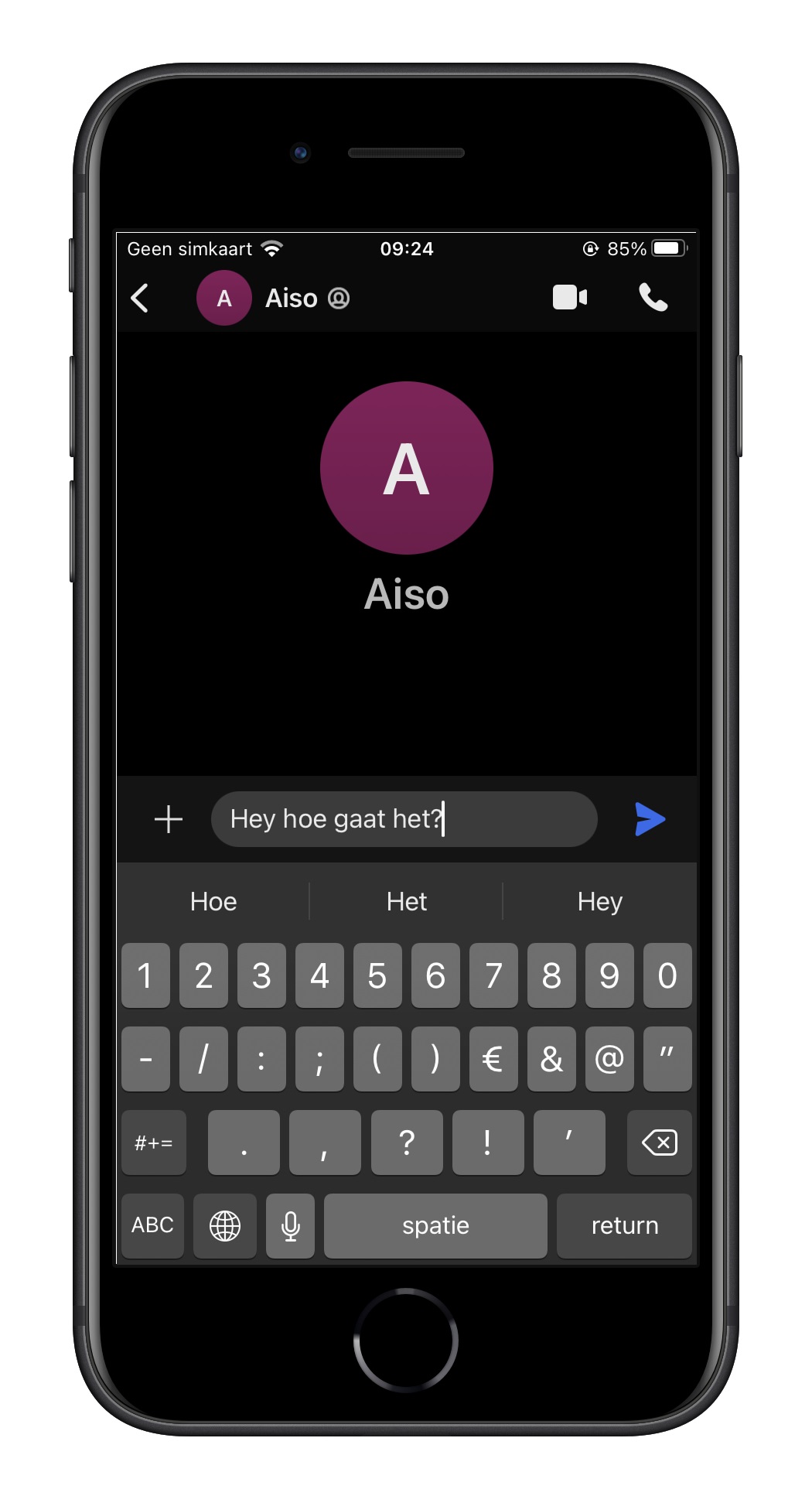
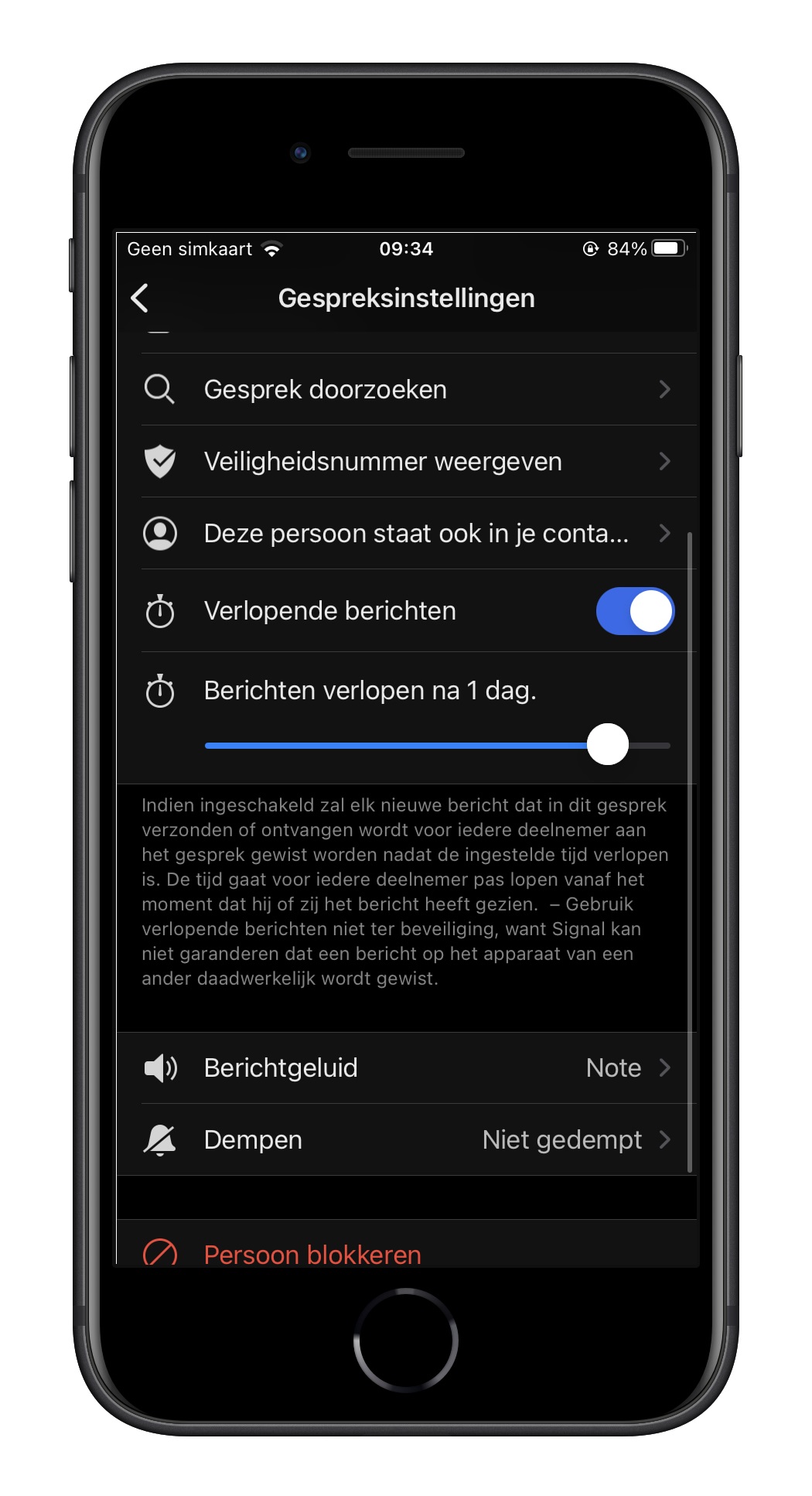
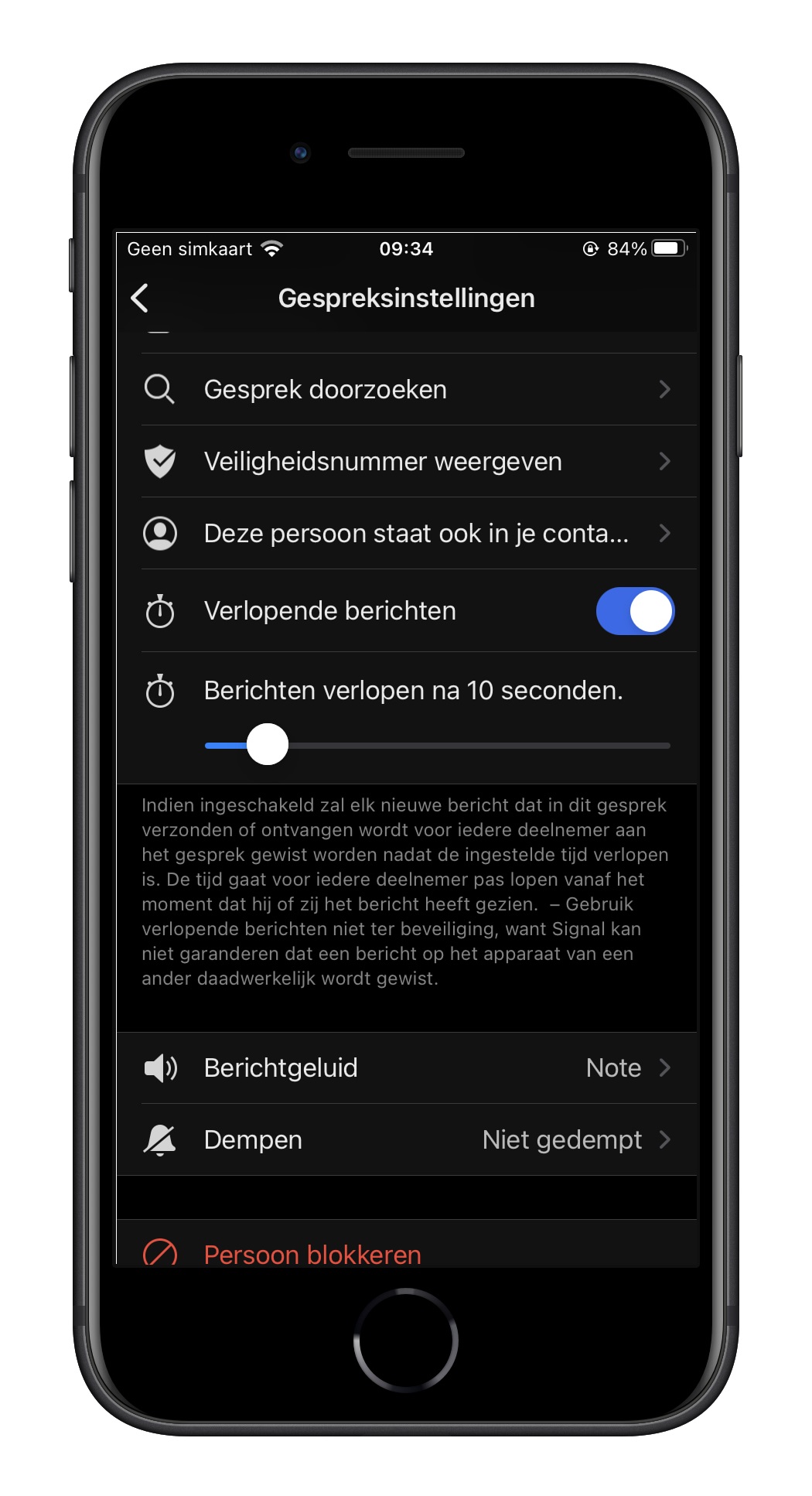
6. Privacy op Signal aanscherpen
Signal is een privacybewuste chat-app die je naar eigen wens veiliger, of ‘losser’ kunt maken. Dit regel je via de daarvoor bedoelde privacy-opties in het instellingenmenu. Van hieruit kun je onder meer leesbevestigingen aan- en uitzetten, contacten blokkeren en bijvoorbeeld oproepen omleiden.
Hierbij worden telefoongesprekken met mensen die geen Signal gebruiken omgeleid via de servers van het bedrijf. Hierdoor blijft jouw ip-adres privé en dat is beter voor je privacy. Verder kun je in de privacy-instellingen bijvoorbeeld tweefactorauthenticatie aanzetten, zodat kwaadwillenden minder makkelijk je account kunnen kapen.
Tot slot is het ook handig om “Schermvergrendeling” aan te zetten, één van de meest simpele privacy-opties die de app te bieden heeft. Hierdoor moet je je namelijk bij Signal aanmelden voordat de inhoud van berichtjes zichtbaar wordt. Hiervoor wordt je vingerafdruk (Touch ID) of gezichtsscan (Face ID) gebruikt.
7. Verschillen met WhatsApp
In grote lijnen doet Signal hetzelfde als WhatsApp: ervoor zorgen dat je contact kunt onderhouden met anderen. De twee zijn echter niet identiek aan elkaar. Signal is bijvoorbeeld minder aanpasbaar dan zijn concurrent. Je kunt bijvoorbeeld geen andere chat-achtergrond instellen.
Een meer fundamenteel verschil zit ‘m echter in het verdienmodel. WhatsApp is onderdeel van Facebook, dat de chat-app in 2014 voor miljarden overnam. Signal heeft daarentegen geen duidelijk verdienmodel en leeft van donaties. Bovendien is de broncode van de app openbaar. Het is dus duidelijk hoe de beveiliging en werking van de app in elkaar steken.
Steun iPhoned
Je gebruikt een adblocker. Dat vinden we jammer, want advertenties hebben we nodig om onze artikelen gratis aan te bieden. Steun iPhoned door ons aan je whitelist toe te voegen. Alvast bedankt!
8. Doneren
Signal leunt dus op donaties. Via het instellingenmenu linksboven in het scherm van je smartphone kun je doneren. Dit kan ook via de officiële Signal-website. Het geld wordt gebruikt om de app technisch door te ontwikkelen, medewerkers te betalen en de techniek te onderhouden. Signal belooft gebruikers nooit over het internet te volgen en is ook wars van reclames.
Van WhatsApp afstappen
Met deze beginnersgids kun je als het goed is aan de slag met Signal. Wil je WhatsApp helemaal verwijderen? Dat is heel makkelijk, maar denk er wel even goed over na. Het verwijderen van een profiel is namelijk permanent. Je kunt je chats na het wissen dus niet meer terughalen.
Aan meer privacybewuste alternatieven voor WhatsApp is in ieder geval geen gebrek. Chat-apps als Signal, Telegram en Wire kun je met een gerust hart uitproberen. Check onze gids met WhatsApp-alternatieven voor alle opties.
Steun iPhoned
Je gebruikt een adblocker. Dat vinden we jammer, want advertenties hebben we nodig om onze artikelen gratis aan te bieden. Steun iPhoned door ons aan je whitelist toe te voegen. Alvast bedankt!